
Turinys:
- 1 žingsnis: reikalingos dalys ir įrankiai
- 2 žingsnis: 3D spausdinimas
- 3 žingsnis: šviesos diodų paruošimas
- 4 žingsnis: laidų prijungimas
- 5 žingsnis: programavimas
- 6 veiksmas: plokštės prijungimas prie „WiFi“
- 7 žingsnis: valdykite PCB
- 8 veiksmas: įgalinkite šviesos diodą dirbti su WLED
- 9 žingsnis: Rezultatai
- Autorius John Day [email protected].
- Public 2024-01-30 10:44.
- Paskutinį kartą keistas 2025-06-01 06:09.

Artėjant Kalėdoms ir aš visapusiškai tiriu „pasidaryk pats“namų automatizavimą ir išmaniuosius objektus, šiais metais nusprendžiau pabandyti sukurti protingą, gražiai atrodančią RGB šviesos stygą.
Aš daug tyrinėjau apie „pasidaryk pats“sprendimus internete, viena vertus, kai kurie projektai apima „Wifi“relės arba išmaniojo kištuko pridėjimą, kad būtų galima valdyti šviesos stygos galią, kita vertus, kai kuriuose projektuose naudojamos adresuojamos LED juostos su „Wi -Fi“valdikliu visiškai valdyti šviesos diodus. Man patiko tai, kaip valdiklis naudojamas valdyti adresuojamą šviesos diodų juostą, bet man LED juostelė neatrodo pakankamai gera kalėdinei šviesos stygai.
Man šiek tiek pritrūko laiko užsisakyti kokį nors elektroninį komponentą, todėl nusprendžiau sukurti savo išmanią šviesos eilutę su pritaikomu ir keičiamu lempučių difuzoriumi ir turėdamas maksimalią funkciją, kurią galėčiau gauti naudojant tik savo biure turimą komponentą.
Apskritai išmanioji šviesos eilutė pasirodė labai gerai, naudojamas difuzorius atrodo puikiai, o „Wled“programinės įrangos teikiamos funkcijos yra nuostabios. Jūs tikrai galite visiškai pritaikyti savo žibintus pagal savo poreikius. Tačiau šis projektas toli gražu nėra tobulas, aš vis tiek laikau jį beta versija ir reikia jį patobulinti. Toliau paaiškinsiu, ką darysiu, kad kitą kartą, kai jį pastatysiu, būtų geriau.
1 žingsnis: reikalingos dalys ir įrankiai
Šiam projektui naudoju tik dalis, kurias turėjau savo biure, nes jis nėra visiškai optimizuotas, pateiksiu jums naudojamas dalis ir kai kurias dalis, kurias galėtumėte naudoti šviesos juostelės optimizavimui.
Dalys:
„Wemos D1mini“(ESP8266)
Relė 5v 10A
- WS2812b juostelė 144LED/m
- 5 V maitinimo šaltinis
- 1000uF kondensatorius
- 470 omų rezistorius
- 2 kontaktų maitinimo jungtis
- 3 kontaktų duomenų jungtis
- Mygtukas
- „Protoboard“https://fr.aliexpress.com/item/1005001555268435.h…
- Lituoklis
- Laidai 22 AWG (įstrigę ir lankstesni yra geresni)
- Išvalyti PETG
- Neskaidrus PETG (naudojau baltą)
Įrankiai:
- 3D spausdintuvas
- Lituoklis
- Pjovimo replės
- Pincetai
- Multimetras
- Mikro USB kabelis
Neprivaloma:
- WS2812b su PCB
- „Wled Wemos“skydas (puiki „pasidaryk pats“lenta)
- 3 Elektros laidas
- Karšti klijai
2 žingsnis: 3D spausdinimas



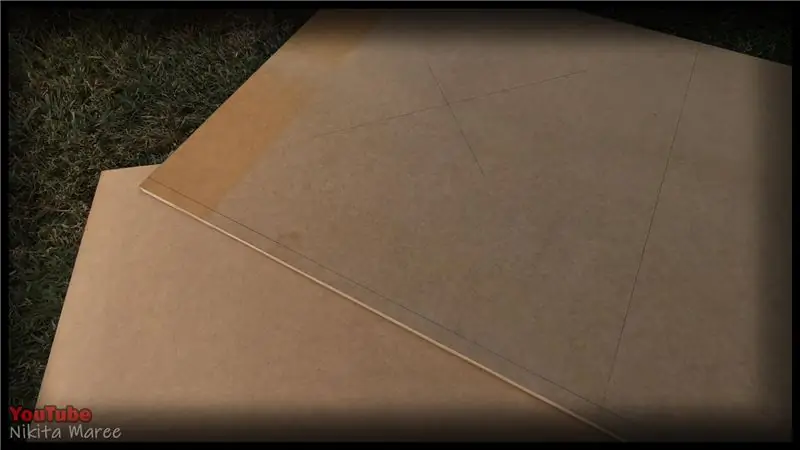
Norėdami sukurti lemputes, pakeičiau 3D modelį, kurį radau „thingiverse“(čia yra šaltinis). Originalus modelis buvo sukurtas kaip kalėdiniai rutuliukai. Aš jį pakeičiau naudodamas „Fusion 360“, kad detalės apačioje pridėčiau varžtą. Aš daugiausia naudojau „Thread“funkciją iš „Fusion360“ir sumažinau abiejų siūlų dydį 0,15 mm kiekvienoje dalyje, kad įsitikintumėte, jog yra pakankamai vietos, kad gabalas tilptų vienas į kitą.
Norėdami sukurti šviesos stygą ir laikyti šviesos diodus, suprojektavau lizdą su skylute maitinimo ir duomenų laidui, mažą įdubą šviesos diodui iš ws2812b juostos ir sriegį, kad galėčiau įsukti lemputę į LED lizdą. Skylės, skirtos laidams per lizdą, yra šiek tiek laisvos, kad galėtumėte prijungti 4 laidus, jei dėl juostos ilgio jums prireiks elektros įpurškimo. Tokiu atveju galite turėti 3 laidus, skirtus 5 V, „Data and Ground“, ir ketvirtąjį, kad prijungtumėte dar 5 V, kad galėtumėte prisijungti prie juostos galo.
Gabalai yra pagaminti taip, kad sriegis suspaustų prie šviesos prijungtus laidus, kai abi dalys būtų priveržtos kartu, kad būtų išvengta laidų nuplėšimo manipuliuojant šviesos styga.
Norėdami atspausdinti mano naudojamus gabalus:
Skaidrus PETG difuzoriui su 0,12 mm aukščio sluoksniu, 0% užpildu ir 2 sienelėmis, kad būtų išlaikytas tam tikras stiprumas
Baltas PETG, skirtas LED lizdui su 0,12 mm aukščio sluoksniu, 100% užpildymas, siekiant apriboti šviesą, patenkančią per lizdo apačią
Man pavyko išspausdinti visą šviesos diodų lizdą vienu atspaudu, nes šio spaudinio spausdinimo kokybė nėra per daug svarbi.
Dėl lemputės rekomenduočiau spausdinti po vieną. Jie yra labai ploni ir spausdinant juos visus vienu metu gali sukelti blogą lemputės apdailą ir net kai kurias srieginės dalies stiprumo problemas.
Čia yra 3D spausdintos dalys, naudojamos šiam projektui:
www.thingiverse.com/thing:4672612
3 žingsnis: šviesos diodų paruošimas


Mano atveju naudojau 5V WS2812b šviesos diodus, tačiau pastebiu, kad šiam projektui tiks bet kokie adresuojami šviesos diodai.
Jei galite, šioje dalyje būtų geriau naudoti iš anksto surinktą atskirą apvalią PCB. Tai padarytų jūsų šviesos juostą patikimesnę ir palengvintų šviesos diodo surinkimą LED lizde.
Jei naudojate „ws2812b“šviesos juostelę, kaip ir aš, turėsite iškirpti savo šviesos diodą po vieną iš savo juostos, įsitikindami, kad pakankamai laikote nuo juostelės lituoklių, kad galėtumėte lituoti laidus kitais veiksmais.
Jei jums nepavyksta išlaikyti pakankamai litavimo paviršių ant kiekvieno šviesos diodo, galite pasilikti tik vieną per du šviesos diodus, paaukodami šviesos diodą ir perpjovę visą jo litavimo pagalvėlių ilgį tarp dviejų šviesos diodų.
Toliau turėsite paruošti visus laidus. Pasirinkite norimą ilgį tarp dviejų lempučių (aš pasirinkau turėti apie 30 cm) ir daugybę norimų šviesos diodų ant virvelės (aš naudojau 20 LED) ir nukirpkite visą vielą iki pasirinkto ilgio. Kiekviename šviesos diode turėsite turėti 3 laidus. (Mano atveju man reikėjo 3x20LED, taigi 60 laidų po 30 cm). Jūsų maitinimo adapteris priklausys nuo juostelėje naudojamų šviesos diodų skaičiaus. Esant visiškam ryškumui 5 V WS2812b reikalauja 60 mA, šį skaičių reikia padauginti iš šviesos diodų skaičiaus, kad jūsų maitinimo adapteriui būtų reikalingi energijos reikalavimai. Mano atveju didžiausia reikalinga galia yra 20LEDs 60mA = 1200mA. Aš naudojau 5V/3A, kurį turėjau, bet galėjau naudoti mažiau galingą maitinimo šaltinį.
Jei neplanuojate naudoti šviesos juostos ant vientiso balto rašto su visu ryškumu, jūsų šviesos juostai niekada nereikės visos galios. Kaip kalėdinę lemputę galite manyti, kad jums reikia tik 1A 40LED.
Kai jie visi bus supjaustyti, galite nuimti visas laidų puses ir skardinti. (Tai gana ilgas žingsnis …)
Jei norite, galite apvynioti laidus 3-3, kad jie atrodytų gražiai tarp šviesos diodų ir kad jie mažiau įstrigtų jūsų Kalėdų eglutėje.
Dabar galite skardinti visas LED lemputes.
Kai viskas yra skarda, įdėkite LED į LED lizdą, LED nukreipta į viršų.
4 žingsnis: laidų prijungimas

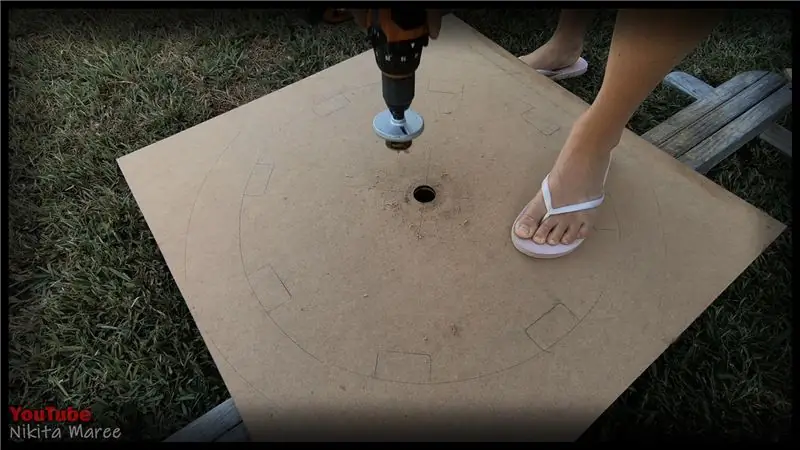
Dabar ateina sudėtingiausia projekto dalis. Turėsite susieti visus šviesos diodus, naudodami anksčiau paruoštus laidus.
Norėdami tai padaryti, įkiškite 3 laidų kabelį per vieną iš jūsų LED įkištų skylių ir su lituokliu lituokite kabelius prie LED litavimo pagalvėlių. (pabandykite ant lituoklio naudoti labai ploną antgalį) Lituodami turite būti greitas, kad nešildytumėte ir nesugadintumėte LED lizdo.
Norėdami lituoti savo šviesos diodus grandinėje, būkite atsargūs ir gerbkite savo šviesos diodų orientaciją !!
Galite naudoti rodyklę ant kiekvieno šviesos diodo, kad įsitikintumėte, jog laikotės laidų krypties. Jei tuo nesirūpinsite, kepsite atgal prijungtus šviesos diodus.
Tiems, kurie nusprendžia apvynioti laidus, turėsite naudoti multimetrą, kad nustatytumėte kiekvieną laido galą, kurį turėsite prijungti prie kito šviesos diodo. (Visada geriau prieš tai patikrinti, nei taisyti po bandymo)
Patikrinkite, ar viskas gerai suvirinta jūsų multimetru proceso metu, kad patikrintumėte savo lydmetalį, kad išvengtumėte šalto ar prasto litavimo. Blogas suvirintas šviesos diodas sukels visus šviesos diodus po šio neveikimo arba blogo veikimo. Jei turite problemų su šviesos diodų neužsidegimu, iš pradžių patikrinkite lydmetalį (sakau tai iš patirties;))
5 žingsnis: programavimas
Valdikliui pasirinkau „Wemos D1 mini“, nes jau dirbau su ta plokšte. Jie yra gana pigūs, patikimi, lengvai programuojami ir juose yra „Wifi“antena.
„Github“radau WLED projektą, tai yra programinė įranga, sukurta LED valdymui per „Wi -Fi“, būtent tai, ko man reikėjo mano projektui!
„WLED“yra tikrai puiki „Aircoookie“sukurta programinė įranga, suderinama su „Esp8266“ir „ESP32“plokštėmis ir turinti daugybę funkcijų. Pavyzdžiui:
- Daugiau nei 100 specialių žaibo efektų
- LED segmentai skirtingiems šviesos diodų juostos dalims nustatyti skirtingą efektą ir spalvas
- Žiniatinklio valdymo vartotojo sąsaja, skirta valdyti šviesos diodus kompiuteriu
- „Smartphone“programa, skirta valdyti jūsų šviesos diodus telefonu
- Infraraudonųjų spindulių nuotolinio valdymo pultas
- Namų automatikos suderinamumas
- „Alexa Voice Assistant“suderinamumas
- Pridedama relė, skirta valdyti jūsų šviesos galią
- Pridedamas išorinis mygtukas, skirtas valdyti LED be „Wi -Fi“
- Sinchronizuokite kelis WLED įrenginius vietiniame tinkle
Ir dar daugiau…
Atraskite visas projekto „Github“galimybes:
Mirksėti Wled į esp8266 nėra taip sunku. Nieko konkretaus nereikia. Jums tereikia atlikti šiuos veiksmus:
Eikite į „Wled Github“puslapį ir atsisiųskite paskutinę programinę -aparatinę įrangą (https://github.com/Aircoookie/WLED/releases)
Jei naudojate „Wemos D1 Mini“, atsisiųskite failą, kuris baigiasi ESP8266.bin
Eikite į „Python“puslapį, kad atsisiųstumėte ir įdiegtumėte „Pytno“(https://www.python.org/downloads/)
Įdiekite naujausią savo OS „Python“versiją
Atidarykite terminalą ir naudokite šias komandas:
pip įdiegti esptool
Norėdami patikrinti, ar įrankis tinkamai įdiegtas, naudokite šią komandą:
esptool.py
Jei kyla problemų dėl „Esptool.py“, galite pabandyti atsisiųsti „esphome-flasher“. Šis diegimo programa daro tą patį, tačiau naudoja grafinę sąsają.
Dabar galite prijungti „Wemos D1 mini“plokštę prie kompiuterio naudodami mikro USB kabelį.
Prisijungę naudokite šią komandą, kad „Wled“mirksėtų lentoje:
esptool.py write_flash 0x0./WLED_X. X. X_ESP8266.bin
Jums tereikia pakeisti./WLED_X. X. X_ESP8266.bin anksčiau atsiųsto.bin failo keliu.
Dabar jūsų „Wemos“lenta turėtų būti sėkmingai įjungta naudojant WLED?
6 veiksmas: plokštės prijungimas prie „WiFi“
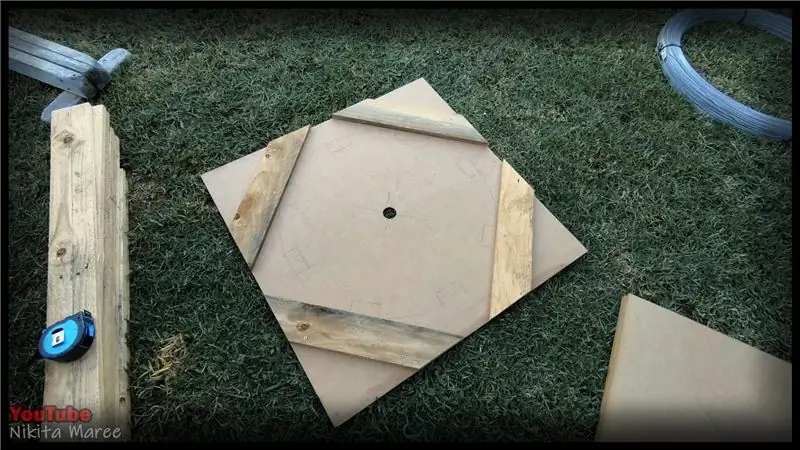


Dabar, kai jūsų lenta mirksi, kai įjungiate, turėtumėte pamatyti naują „Wi-Fi“tinklą, vadinamą WLED-AP. Pabandykite prisijungti prie šio „Wifi“tinklo ir naudoti šį slaptažodį:
1234
Būsite nukreipti į tinklalapį, tiesiog atlikite veiksmus, kad prijungtumėte plokštę prie namų „WiFi“
Sukonfigūravę plokštę prie namų „WiFi“, perjunkite į įprastą „WiFi“tinklą ir atidarykite naują naršyklę, kad prisijungtumėte prie anksčiau nustatyto mDNS pavadinimo
Galiausiai turėtumėte prisijungti prie šio tinklalapio:
7 žingsnis: valdykite PCB
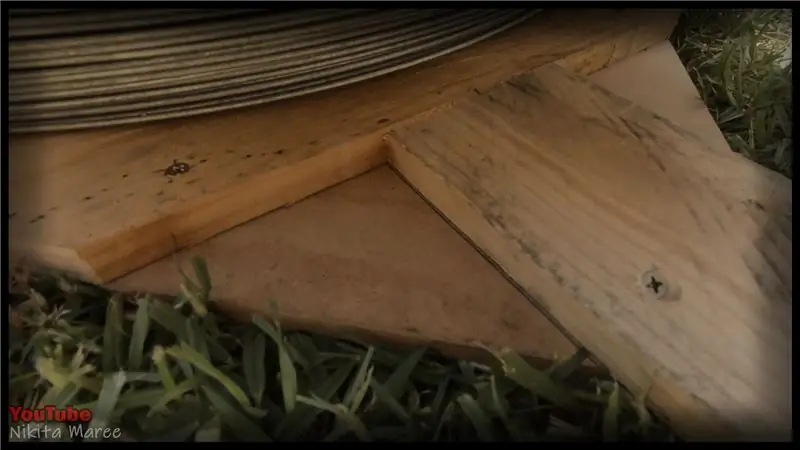


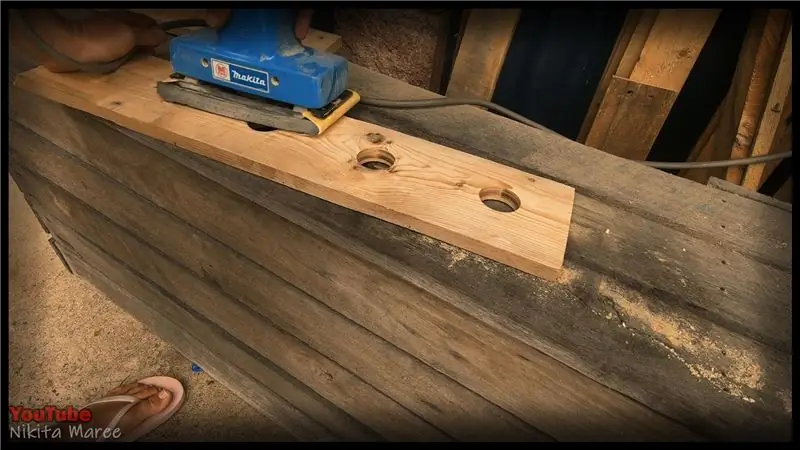
Ši dalis nėra reikalavimas, kad sistema veiktų. Maitinimo bloką galite prijungti tik prie savo juostos ir prie „Wemos D1 mini“, o tada naudodami laidą prijungti duomenis iš LED juostelės prie „Wemos D1 mini“D4 kaiščio.
Norėjau išbandyti relės ir fizinio mygtuko funkciją, todėl pasiėmiau prototipą, kad galėčiau sukurti sistemos prototipą, kad galėčiau įrodyti darbo sprendimą.
Aš daugiausia naudoju laidų schemą, kurią radau WLED Wiki, ir šiek tiek pakeičiau ją, kad pridėčiau relę ir mygtuką naudodami GPIO naudojimą, nurodytą tame pačiame WLED Wiki puslapyje.
Norėdami pridėti relę prie savo projekto, turite įjungti relę naudodami 5 V maitinimo liniją ir įžeminimą bei prijungti GPIO12 (D6 kaištis „Wemos D1 mini“) prie relės komandinio kaiščio. Kitoje relės pusėje prijunkite relę 5V maitinimo linijos viduryje, prijungdami 5V įvestį ant įvesties kaiščio ir 5V išėjimą ant relės NO (normaliai atidarytas) kaiščio. Pagal numatytuosius nustatymus WLED programinė įranga įjungia GPIO12 kaištį, kai įjungia šviesos diodus, prijungus 5V liniją prie NO kaiščio, įjungsite relę, kai įjungsite šviesos diodus, ir išjunkite relę, kai išjungsite šviesos diodus (tai yra norime pasiekti).
Taip pat galite pridėti mygtuką prie savo grandinės, kai nenaudojate laikrodžio savo šviesos diodams valdyti. Norėdami prijungti mygtuką, prijunkite jį tarp GPIO 0 (D3 „Wemos D1 mini“) ir žemės. Mygtuką galima sukonfigūruoti WLED programos sąsajoje atlikti specialius veiksmus vienu paspaudimu, dukart bakstelėjus ir palaikant (pvz., Kitas efektas, iš anksto nustatytas ciklas, ĮJUNGIMAS/IŠJUNGIMAS).
Kondensatorius, prijungtas prie šviesos juostos maitinimo linijos, naudojamas elektros linijai išlyginti ir galimiems galios šuoliams sugerti. prijunkite laidą po relės ir kuo arčiau LED juostos pradžios, kad būtų geriau naudojamas.
Juostos duomenų linijos įvesties rezistorius yra skirtas apsaugoti jūsų šviesos diodų juostą, kad ji degtų nuo šios įvesties. Jei prijungta duomenų linija, bet atjungtas teigiamas maitinimo šaltinis, gali kilti pavojus, kad šviesos diodas bus įjungtas per duomenų kaištį ir sudegs.
Jei nuo valdiklio iki pirmojo šviesos diodo turite ilgą laidą, galite naudoti lygio perjungiklį, kad patikimai įvestumėte LED eilutę. Yra komponentų, skirtų šiam darbui atlikti, tačiau galite naudoti pigią alternatyvą, naudodami vieną šviesos diodą iš juostos kaip lygio perjungiklį. Kad pasiektumėte šį tikslą, prijunkite vieną iš šviesos diodų tiesiai ant savo protobound, arti valdiklio išvesties. Tada po šio šviesos diodo galite prijungti savo LED juostos jungtį. Praėjus pro priekinį šviesos diodą, duomenų linija bus paveikta taip pat, kaip naudojant lygio perjungiklį. (Kad šis šviesos diodas neužsidegtų kartu su jūsų LED juostele, WLED LED nuostatose yra galimybė patikrinti, ar praleisti pirmąjį šviesos diodą).
Kai viskas bus prijungta, šiek tiek laiko patikrinkite visas jungtis ir lydmetalį.
Jei viskas gerai, dabar prie savo plokštės galite prijungti maitinimo šaltinį ir LED juostelę.
8 veiksmas: įgalinkite šviesos diodą dirbti su WLED
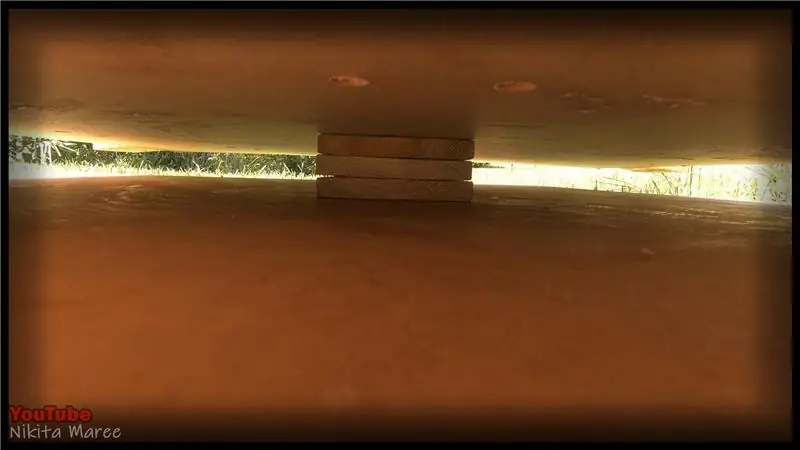
Jei norite, kad jūsų šviesos juosta gerai veiktų „Wled“, turėsite pereiti prie žiniatinklio sąsajos nustatymų, tada į LED nuostatas ir įveskite LED skaičių, kurį turite savo LED eilutėje.
Taip pat galite apriboti maksimalią srovę, kurią norite, kad jūsų šviesos eilutė pritrauktų, kad jūsų maitinimo šaltinis būtų labai saugus.
Išsaugokite nustatymus ir grįžkite į pagrindinį puslapį, kad patikrintumėte savo šviesos juostą.
Dabar galite pasirinkti skirtingas spalvas ir efektus savo Kalėdų eglutei apšviesti!
Visą wiki sąrašą, kuriame išvardyti visi išankstiniai nustatymai ir efektų galimybės, rasite WLED projekto Wiki puslapyje:
9 žingsnis: Rezultatai


Manau, kad „Light Strip“labai gerai pasirodė alfa versijoje, kristalinė lemputė puikiai veikia kaip difuzorius su skaidriu PETG, o WLED programinės įrangos siūlomas valdymas yra nepaprastas. Tikrai tai ne paskutinis kartas, kai naudoju WLED, kad pridėčiau išmanią šviesą savo namuose.
Kitą kartą bandysiu naudoti lengvą juostą ir naudosiu patikimesnį komponentą kaip WS2812b PCB, ir manau, kad išbandysiu „Wled Wemos Shield“, kuris siūlo geriau atrodančią PCB su kai kuriomis papildomomis funkcijomis (pavyzdžiui, saugiklis, skirtas dar didesniam saugumui). Aš taip pat pabandysiu padaryti kažką neperšlampamą kitai versijai, kad galėčiau pridėti juostą lauke.
Dėkojame, kad perskaitėte šią pamoką, tikiuosi, kad ji jums buvo naudinga, atnaujinsiu šį straipsnį, kai bus sukurta antroji versija, sekite naujienas, jei jus domina:)
Rekomenduojamas:
„Bluetooth“valdomas „Messenger“skystųjų kristalų ekranas -- 16x2 skystųjų kristalų ekranas -- Hc05 -- Paprasta -- Belaidžio ryšio skelbimų lenta: 8 žingsniai

„Bluetooth“valdomas „Messenger“skystųjų kristalų ekranas || 16x2 skystųjų kristalų ekranas || Hc05 || Paprasta || Belaidžio ryšio skelbimų lenta: …………………………. Prenumeruokite mano „YouTube“kanalą, kad gautumėte daugiau vaizdo įrašų …… ………………………………… Skelbimų lenta naudojama žmonėms atnaujinti nauja informacija arba jei norite išsiųsti pranešimą kambaryje arba po
5 viename „Arduino“robotas - Sekite mane - Eilutė po - Sumo - Piešimas - Vengti kliūčių: 6 žingsniai

5 viename „Arduino“robotas | Sekite mane | Eilutė po | Sumo | Piešimas | Vengti kliūčių: šioje roboto valdymo plokštėje yra mikrovaldiklis ATmega328P ir variklio tvarkyklė L293D. Žinoma, tai nesiskiria nuo „Arduino Uno“plokštės, tačiau ji yra naudingesnė, nes jai nereikia kito skydo varikliui valdyti! Tai nemokama šokinėti
Fluorescencinis kristalų ekrano stovas: 5 žingsniai (su nuotraukomis)

Fluorescencinis kristalų ekranas: Kai baigiau universitetą, aš dirbau su tamsiosios medžiagos tiesioginio aptikimo eksperimentu, vadinamu CRESST. Šiame eksperimente naudojami dalelių detektoriai, pagrįsti mirksinčiais kalcio volframato (CaWO4) kristalais. Aš tiesiog sulaužiau c
KAIP PADARYTI IR IR IR ŠVIESOS ŠVIESOS ŠVIESOS ŠVIESOS KAMERĄ: 5 žingsniai (su paveikslėliais)

KAIP PADARYTI IR IR IR ŠVIESOS ŠVIESOS ŠVIESOS KAMERĄ: Supratau infraraudonųjų spindulių kamerą, kad galėčiau ją naudoti judesio fiksavimo sistemoje. Su juo taip pat galite gauti tokių nuostabių vaizdų: blizgių objektų, matomų fotoaparate, kurie yra normalūs realybėje. Už pigią kainą galite gauti gana gerų rezultatų. Jis
(Vasaros) LED eilutė į šventinę (Kalėdų) LED eilutę!: 5 žingsniai (su paveikslėliais)

(Vasara) LED eilutė į šventinę (Kalėdų) LED eilutę !: Taigi aš vis dar turėjau šias (vasaros) stygas, pilnas šviesos diodų, kurie buvo išdėstyti nuo praėjusios vasaros. Žinoma, jie vis dar atrodo gerai, bet artėjant Kalėdoms … Taigi aš nusprendžiau paverskite praėjusios vasaros šviesos diodus į šventinę spalvotų šviesos diodų virtinę! Reikalingi dalykai
